6 La navigation dans le manuel de Kentika est réservée aux utilisateurs identifiés
Préférences : généralités
Appartenance & droits
Préférences : mettre en place, régler, faire évoluer sa base de données
La totalité des réglages de l'application s'effectue via l'écran des préférences. Ceci concerne les domaines suivants :
Mon profil personnel
Apparence (langue, look)
Base de données : structure, autorisations d'accès, requêtes.
Paramétrage : comportement de l'application.
Ressources : maquettes, icônes et programmation complémentaire.
Connexion à des bases externes : fonctions client et serveur.
Précautions
Chaque réglage que vous allez effectuer aura une répercussion sur le comportement de votre application . Il convient donc préalablement de bien en comprendre l'impact. Vous trouverez toute information utile sur ce site.
Certains réglages se limitent à cocher / décocher des cases, d'autres peuvent impliquer de la programmation et sont donc réservés à des informaticiens. En cas de doute, faites des essais préalables sur une copie de votre base de données.
Accès et navigation
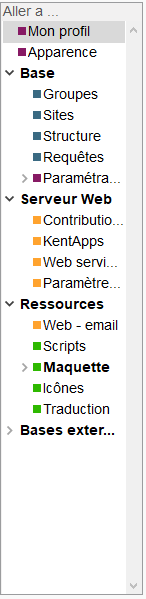
L'écran des préférences est accessible à tout moment via le menu "Fichier", option "Préférences".
La liste des options figurant à gauche dans les écrans de préferences peut être plus ou moins longue dépendant de votre profil (et de vos droits d'accès) et de la version du logiciel que vous utilisez.
Certaines modifications ne sont prises en compte que lorsque vous refermez cette fenêtre. Par exemple : si vous créez une nouvelle maquette, pour qu'elle soit disponible dans l'explorateur, il faut que vous fermiez la fenêtre : ce n'est qu'à ce moment là que votre profil est recalculé. Concernant le rafraichissement des options disponibles sur l'interface web, vous aurez à recharger intégralement la page.
Navigation entre les options proposées sur l'écran des préférences : cliquez sur l'option choisie dans la liste située à gauche. Si vous n'avez pas validé votre opération en cours, un message vous en avertit.
Contrairement à la fenêtre "explorateur de données", vous ne pouvez ouvrir qu'une seule fenêtre de préférences.
Créer un "panier" de ressources
Si vous souhaitez transmettre des éléments que vous avez mis au point en préférences à un autre utilisateur, vous pouvez les sélectionnez dans les listes à l'aide du clic droit :

Ajouter un ou plusieurs enregistrements au panier
et lorsque vous refermez la fenêtre de préférences, un message vous demande confirmation de la création d'un fichier :
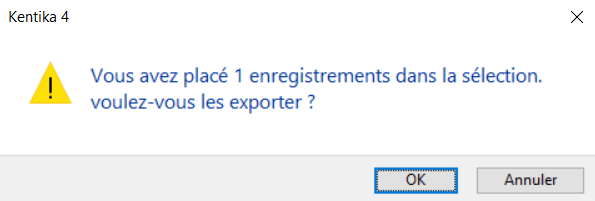
Confirmation de la création d'un panier
Après confirmation, le dialogue de création de fichier vous est proposé.
Contenu possible des paniers
Vous pouvez constituer des paniers "mixtes" pouvant contenir les paramètres ou ressources suivants :
types d'objet (document, auteur...)
rubriques
requêtes
ressources Web
scripts
maquette (quelle que soit sa nature)
icônes
connecteurs bases externes
Concernant les maquettes
La table des maquettes est utilisée pour les impressions et les exports et également pour les paramétrages d'import ou encore la structuration des menus web. Pour les faire apparaître dans la liste afin de pouvoir les placer dans un panier d'export, sélectionnez en haut à droite dans le pop-up menu hiérarchique l'option "Divers" en maintenant la touche majuscule enfoncée :
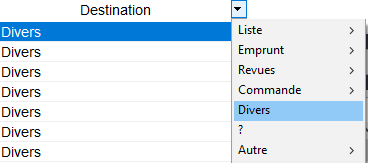
Afficher toutes les maquettes "divers"
Vous pourrez alors les placer dans le panier.
Powered by KENTIKA Atomic - © Kentika 2025 tous droits réservés - Mentions légales
